Автор:
Morris Wright
Дата создания:
25 Апрель 2021
Дата обновления:
24 Июнь 2024

Содержание
С помощью снимка экрана (или снимка экрана) очень легко запечатлеть то, что вы нашли в Интернете. Например, также может быть полезно сделать снимок экрана электронного письма. Вы хотите знать как? Затем следуйте простым инструкциям ниже.
Шагать
 Найдите изображение, которое хотите сделать. Вы можете выбрать часть электронного письма, вы можете сделать снимок экрана приложения, которое показывает погоду в вашем родном городе, или вы можете записать беседу из WhatsApp, как хотите.
Найдите изображение, которое хотите сделать. Вы можете выбрать часть электронного письма, вы можете сделать снимок экрана приложения, которое показывает погоду в вашем родном городе, или вы можете записать беседу из WhatsApp, как хотите.  Найдите кнопку повтора. Это кнопка в правом верхнем углу iPad, та же самая кнопка, которую вы используете для включения и выключения iPad.
Найдите кнопку повтора. Это кнопка в правом верхнем углу iPad, та же самая кнопка, которую вы используете для включения и выключения iPad. 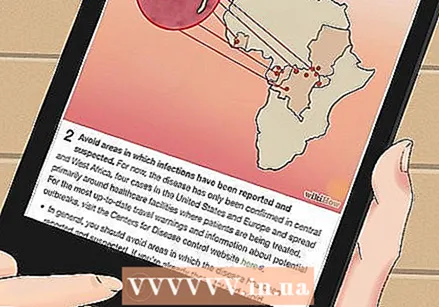 Найдите кнопку домой. Кнопка «Домой» или «Домой» - это круглая кнопка под экраном в центре. Вы можете узнать его по белому квадрату.
Найдите кнопку домой. Кнопка «Домой» или «Домой» - это круглая кнопка под экраном в центре. Вы можете узнать его по белому квадрату. 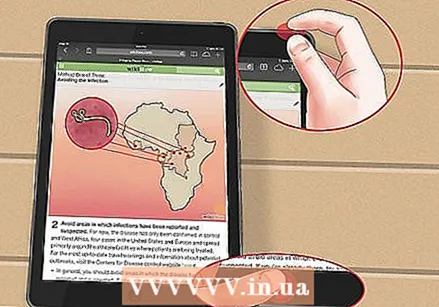 Одновременно нажмите кнопку повтора и кнопку «Домой». Подержите их в течение одной секунды.
Одновременно нажмите кнопку повтора и кнопку «Домой». Подержите их в течение одной секунды. - Удерживайте обе кнопки нет нажатие слишком долго, вы выключите свой iPad. Все, что вам нужно сделать, это нажать кнопку «Домой», а не удерживать ее.
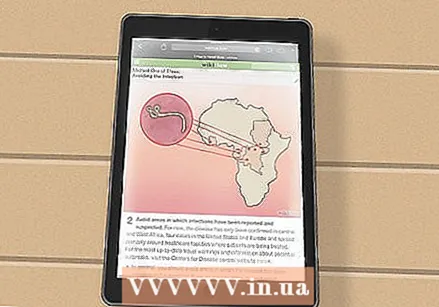 Отпустите кнопки. Вам не нужно одновременно отпускать кнопки. Теперь вы должны услышать звук камеры и увидеть белый экран.
Отпустите кнопки. Вам не нужно одновременно отпускать кнопки. Теперь вы должны услышать звук камеры и увидеть белый экран. 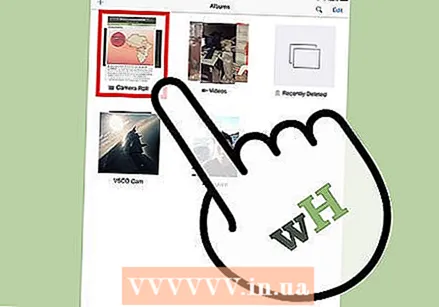 Проверьте свою «Фотопленку», чтобы убедиться, что она сработала. Щелкните «Фотографии», затем «Альбомы», а затем «Фотопленка».
Проверьте свою «Фотопленку», чтобы убедиться, что она сработала. Щелкните «Фотографии», затем «Альбомы», а затем «Фотопленка». - Если не помогло, попробуйте еще раз, на этот раз удерживайте кнопки нажатыми еще немного.
- Ваш снимок экрана - последнее изображение в альбоме "Фотопленка".
Советы
- Вы можете отправить изображение себе или кому-то еще по электронной почте.
- Если вы настроили iCloud, снимки экрана будут автоматически синхронизироваться с другими вашими устройствами iOS.



